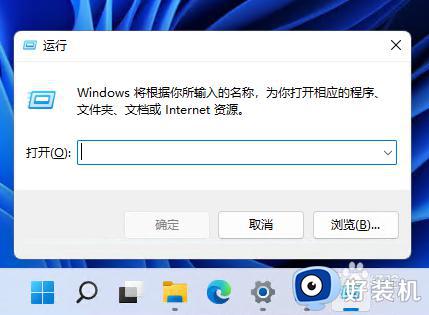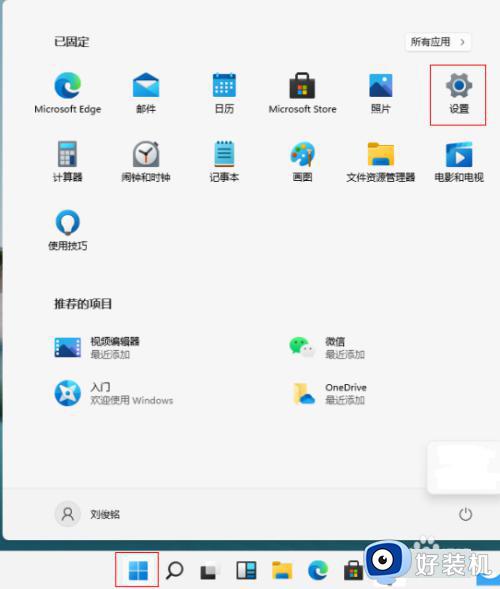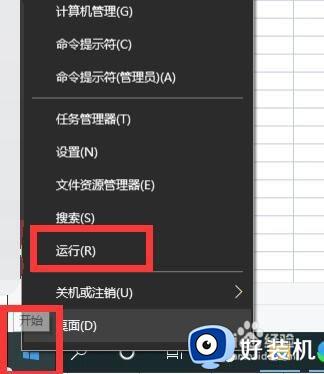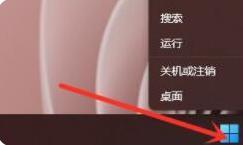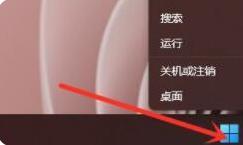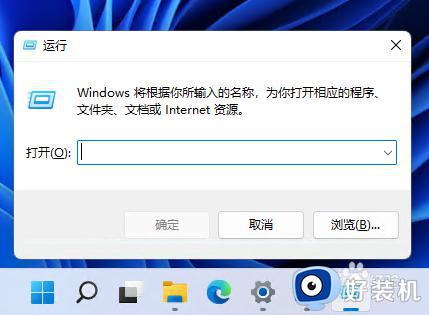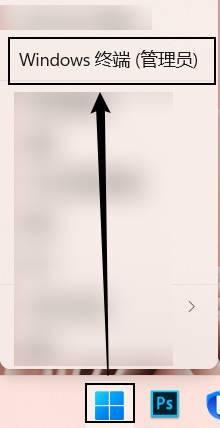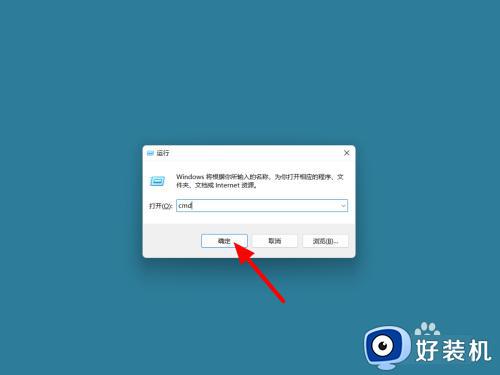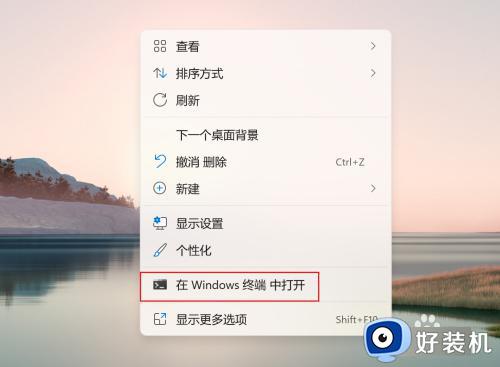win11使用命令打开服务界面的方法 win11如何使用命令来打开服务
时间:2023-07-24 11:37:27作者:zheng
我们可以在win11电脑中打开服务管理界面来打开或者关闭win11电脑中的各项服务,但是很多用户觉得打开服务管理界面非常的麻烦,这时我们就可以通过在win11电脑的运行界面输入命令来快速打开服务管理界面,今天小编就教大家win11使用命令打开服务界面的方法,操作很简单,跟着小编一起来操作吧。
推荐下载:win11系统下载
方法如下:
1、首先,按下”win+r“组合键打开运行框,
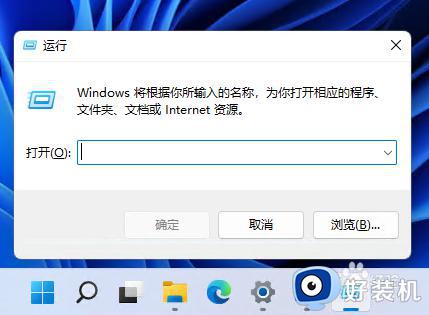
2、输入命令:services.msc,按回车。
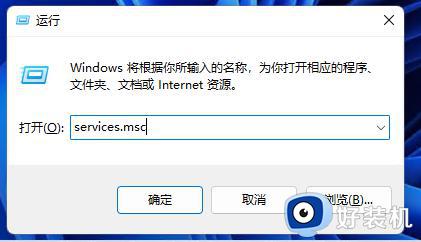
3、可以看到打开的系统服务管理器如下图:
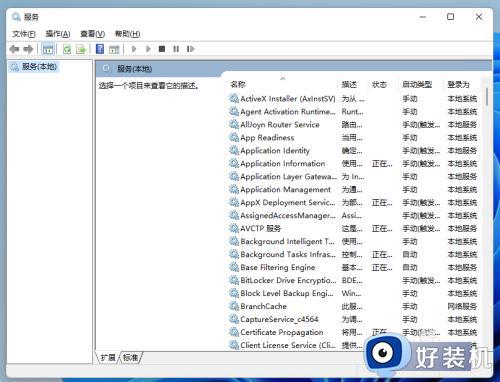
4、我们可以在此启用、停止或禁用一些常用的系统服务,比如我要停止系统更新,可以找到windows update服务,然后右键点停用即可。
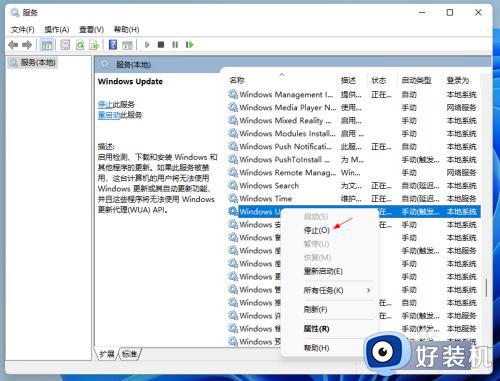
以上就是关于win11使用命令打开服务界面的方法的全部内容,还有不懂得用户就可以根据小编的方法来操作吧,希望能够帮助到大家。